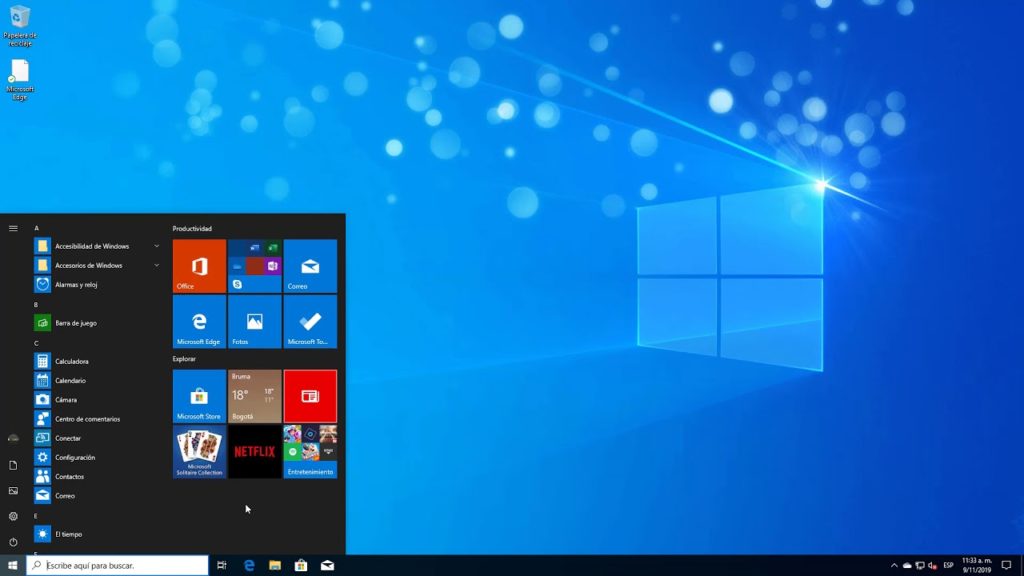
Tässä artikkelissa opit kuinka luoda käyttäjätilejä Windows 10: ssä erittäin helppoa ja nopeasti muutamalla yksinkertaisella vaiheella, jotta voit nimetä uusia käyttäjiä samaan käyttöjärjestelmään.
Windows 10 Se on tänään palkintokorokkeella, se on tähän mennessä uusin versio Windows-saagasta ja se johtaa suurimman osan markkinoista, monet käyttäjät ovat tottuneet sen uuteen tapaan määrittää ja käyttää tätä käyttöjärjestelmää.
Kun asennamme Windows 10 Meillä on oletusprofiili, jonka se luo asennuksen yhteydessä, ja pyytää meitä Microsoft-tilille, jotta voimme käyttää Microsoftin verkkopalveluita ja sen ohjelmia, kuten OneDrive tai sen virallinen myymälä, mukavammin.
Monissa tilanteissa tietokoneemme tai kannettava tietokoneemme alkaa olla henkilökohtainen, ja meidän on vaikea saada toinen henkilö, jopa perheenjäsen, tunkeutumaan tärkeiden tiedostojen ja asiakirjojen yksityisyyteen, meidän on löydettävä tapa uudelle käyttäjälle älä ole vuorovaikutuksessa profiilissamme Windows 10.
Kuinka luoda paikallinen tili Windows 10: ssä?
- Meidän on ensin avattava Järjestelmän kokoonpano Windows 10 tietokoneellasi tai kannettavallasi.
- Valitse sieltä vaihtoehto ”Tilit” aloittaaksesi paikallisen tilin luomisen.
- Meidän on valittava vaihtoehto ”Tilini” ja kirjaudumme sisään niin, että ohjattu toiminto Windows 10 auta meitä luomaan tällainen paikallinen tili.
- Tällä tavalla, kun kirjoitamme ohjatun tilin luomisen, näemme, että se antaa meille mahdollisuuden lisätä uusia jäseniä käyttöjärjestelmämme tileinä.
- Valitsemme uuden tilin, jos se on tarkoitettu lapselle. Toinen haluamasi aikuinen ei pääse oikeuksiin, joita tilisi järjestelmänvalvojana käyttää.
- Uutta tiliä luodessasi näet, että voit valita vaihtoehdon ”Muut käyttäjät” ja tällä tavoin se antaa meille mahdollisuuden luoda uusi profiili samaan järjestelmään.
- Kun päätämme aloittaa uuden käyttäjän luomisen, näemme, että se pyytää meiltä sähköpostia Microsoft mutta tässä tapauksessa teemme sen ilman postia.
- Valitsemme vaihtoehdon, joka näkyy uuden luomisikkunan lopussa, missä se kertoo meille ”Lisättävällä henkilöllä ei ole sähköpostiosoitetta”.
- Tällä tavalla voimme luoda tilin ilman Microsoft-sähköpostia.
- Hän pyytää meitä syöttämään uuden käyttäjän tiedot, hänen koko nimensä, salasanansa ja pyytää meiltä sähköpostia, valitsemme vaihtoehdon ”Lisää käyttäjä ilman Microsoft-tiliä” uudelleen.
- Se vie meidät uudelle näytölle, jossa se pyytää meiltä uuden käyttäjän nimen, henkilökohtaisen salasanan ja salasanaehdotuksen, jos sitä ei muista, koska meillä ei ole tiliä Microsoft palauttaa salasana unohtamisen yhteydessä.
- Uusi paikallinen tili on valmis, jota voivat käyttää käyttäjät, joilla ei ole lupaa käyttää henkilökohtaista tiliäsi Microsoft tietokoneen tai kannettavan tietokoneen sisällä.
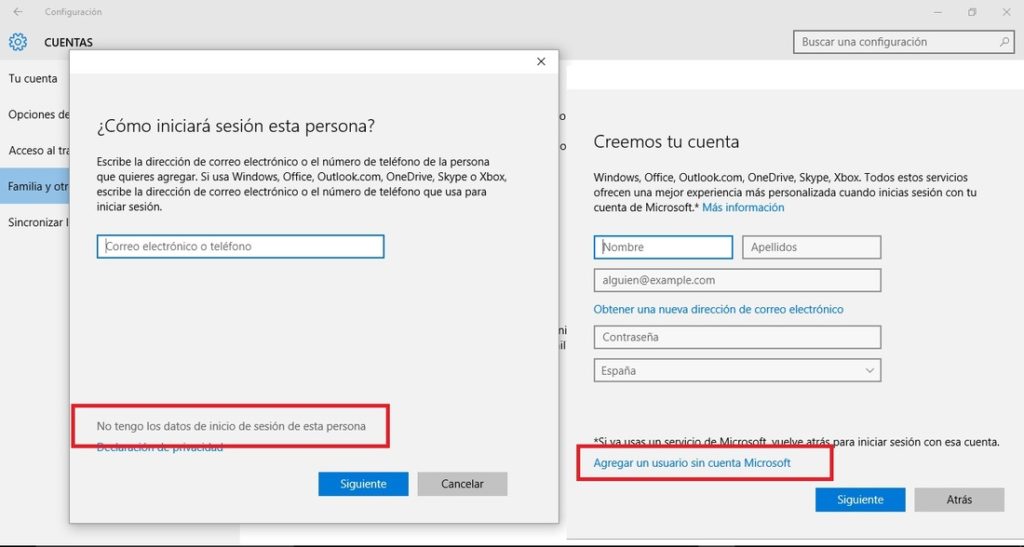
Tärkeää, kun luot käyttäjätilejä Windows 10: ssä
Vaihtoehdot, jotka Microsoft Sen avulla voimme käyttää sähköpostia ja aktiivista tiliä. Ne eivät ole mahdollisia uudella paikallisella tilillä, mutta voit käyttää OneDriveä ja käyttää tietokonetta tai kannettavaa tietokonetta navigoimaan ja muissa apuohjelmissa.
Yksinkertainen ratkaisu muutamassa vaiheessa oppimista varten kuinka luoda käyttäjätilejä Windows 10: ssä Nopeasti ja helposti voit jakaa tietokoneesi tai kannettavan tietokoneesi ilman, että sinun tarvitsee huolehtia sen sisällöstä ja tilissäsi olevista tärkeistä tai yksityisistä tiedostoista.
Jos tämä artikkeli oli hyödyllinen sinulle täydellisen oppaan avulla uuden käyttäjätilin luomiseen Windows 10, niin voit pysyä tällä sivustolla ja oppia lisää näppäimistön määrittämisestä Windows 10: ssä helposti ja kuinka vaihtaa kieltä Windows 10: ssä tulla tämän käyttöjärjestelmän asiantuntijaksi ja ratkaista kaikki ongelmat.